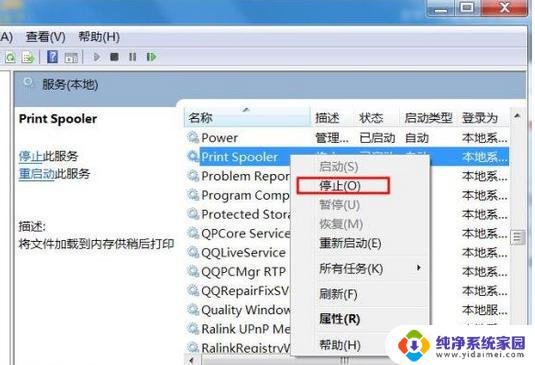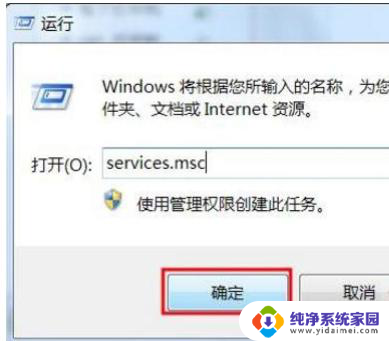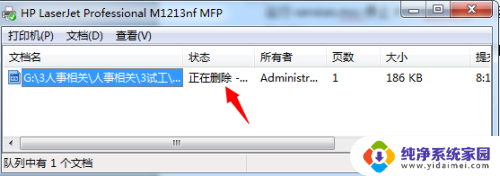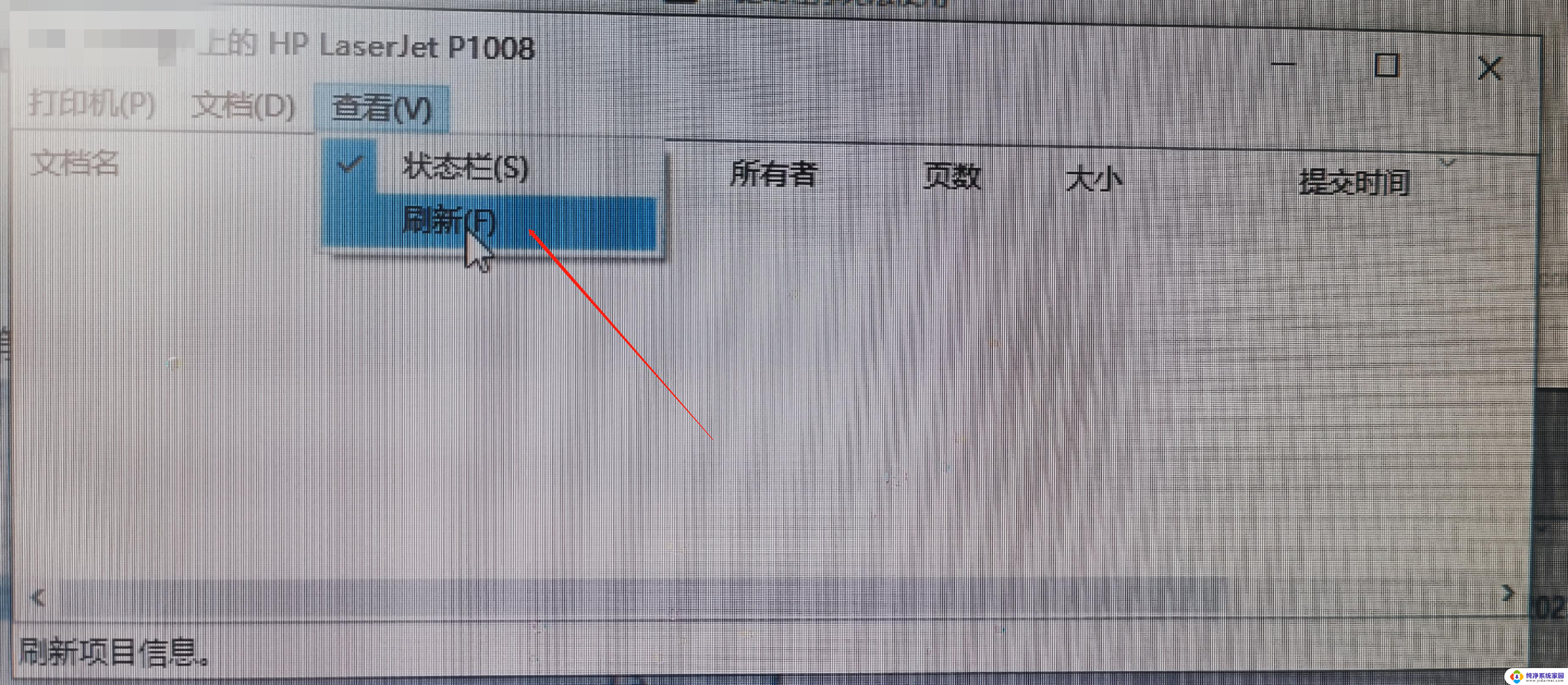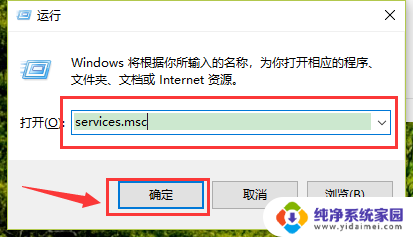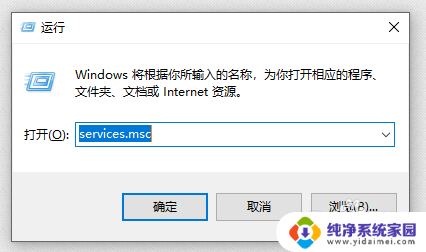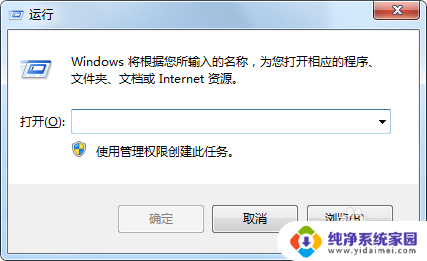打印机正在删除删不掉 解决打印机显示正在删除但无法删除文档的方法
更新时间:2023-11-27 10:49:52作者:yang
打印机正在删除删不掉,打印机是我们日常工作中必不可少的办公设备之一,它的使用方便快捷,大大提高了工作效率,有时候我们可能会遇到一些问题,比如打印机显示正在删除文档,但却无法删除的情况。这种情况让人十分困扰,因为它不仅影响了打印机的正常工作,还可能导致其他文件无法打印。面对这种情况,我们应该如何解决呢?下面将为大家介绍一些解决打印机显示正在删除但无法删除文档的方法。
方法如下:
1.这里按Win+R键打开运行命令,然后输入“services.msc ”命令停止打印服务
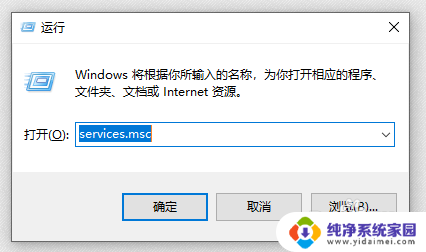
2.打开【服务】后找到【Print Spooler】服务,右键点击选“停止”
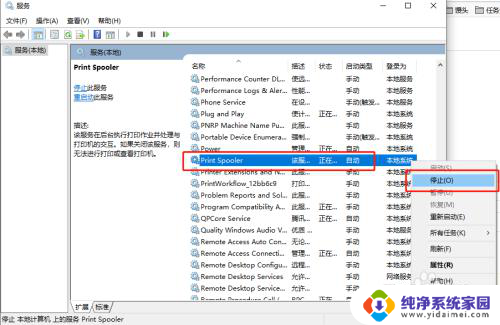
3.按Win+R键打开运行命令,然后输入【Spool】 点击确认
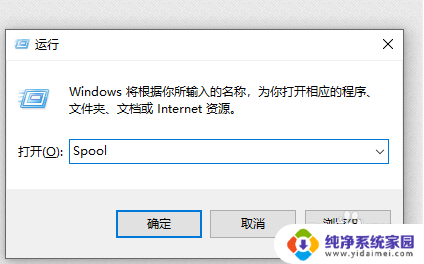
4.双击打开“PRINTERS”文件夹;删除“PRINTERS”文件夹中的所有文件;
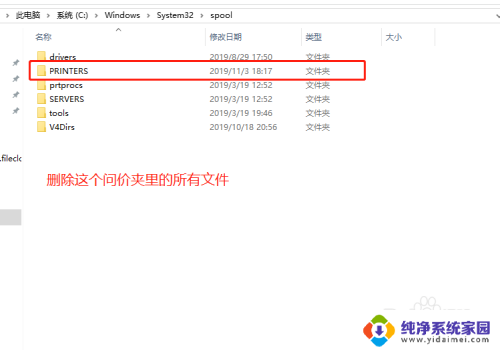
5.最后再次这里按Win+R键打开运行命令,然后输入“services.msc ”命令开始打印服务
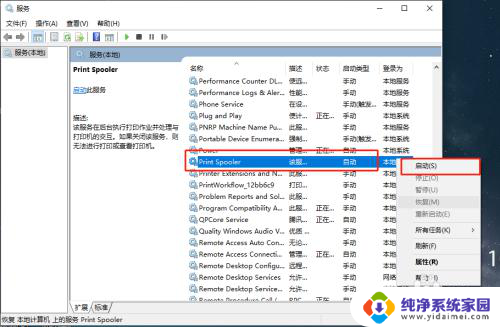
以上是解决打印机无法删除的全部内容的操作步骤,如果遇到这种情况,可以按照以上操作进行解决,非常简单快速。